OBIEE - Lapisan Bisnis
Business Layer mendefinisikan bisnis atau model logis objek dan pemetaannya antara model bisnis dan Skema di lapisan fisik. Ini menyederhanakan Skema Fisik dan memetakan kebutuhan bisnis pengguna ke tabel fisik.
Model bisnis dan lapisan pemetaan alat administrasi sistem OBIEE dapat berisi satu atau lebih objek model bisnis. Objek model bisnis mendefinisikan definisi model bisnis dan pemetaan dari tabel logis ke fisik untuk model bisnis.
Model bisnis digunakan untuk menyederhanakan struktur skema dan memetakan kebutuhan bisnis pengguna ke sumber data fisik. Ini melibatkan pembuatan tabel dan kolom logis dalam model bisnis. Setiap tabel logika dapat memiliki satu atau lebih objek fisik sebagai sumber.
Ada dua kategori tabel logis - fakta dan dimensi. Tabel fakta logis berisi ukuran di mana analisis dilakukan dan tabel dimensi logis berisi informasi tentang tindakan dan objek di Skema.
Saat membuat repositori baru menggunakan alat administrasi OBIEE, setelah Anda menentukan lapisan fisik, buat gabungan dan identifikasi kunci asing. Langkah selanjutnya adalah membuat model bisnis dan pemetaan layer BMM dari repositori.
Langkah-langkah yang terlibat dalam mendefinisikan Lapisan Bisnis -
- Buat model bisnis
- Periksa gabungan logis
- Periksa kolom logis
- Periksa sumber tabel logis
- Ubah nama objek tabel logis secara manual
- Ubah nama objek tabel logis menggunakan wizard ganti nama dan hapus objek logis yang tidak perlu
- Membuat ukuran (Agregasi)
Buat Lapisan Bisnis di Repositori
Untuk membuat layer bisnis di repositori, klik kanan → Model Bisnis Baru → Masukkan nama Model Bisnis dan klik OK. Anda juga dapat menambahkan deskripsi Model Bisnis ini jika Anda mau.


Tabel dan Objek Logis di Layer BMM
Tabel logika di repositori OBIEE ada di Model Bisnis dan lapisan Pemetaan BMM. Diagram model bisnis harus berisi setidaknya dua tabel logis dan Anda perlu menentukan hubungan di antara keduanya.
Setiap tabel logika harus memiliki satu atau lebih kolom logis dan satu atau lebih sumber tabel logis yang terkait dengannya. Anda juga dapat mengubah nama tabel logis, menyusun ulang objek dalam tabel logis dan menentukan gabungan logis menggunakan kunci utama dan asing.
Buat Tabel Logis Di Bawah Lapisan BMM
Ada dua cara untuk membuat tabel / objek logis di lapisan BMM -
First methodadalah menyeret tabel fisik ke Model Bisnis yang merupakan cara tercepat untuk mendefinisikan tabel logis. Saat Anda menyeret tabel dari lapisan fisik ke lapisan BMM, ini juga mempertahankan gabungan dan kunci secara otomatis. Jika Anda mau, Anda dapat mengubah gabungan dan kunci dalam tabel logis, itu tidak mempengaruhi objek di lapisan fisik.
Pilih tabel fisik / tabel alias di bawah lapisan fisik yang ingin Anda tambahkan ke Lapisan Model Bisnis dan seret tabel tersebut di bawah lapisan BMM.
Tabel ini dikenal sebagai tabel dan kolom logis yang disebut objek logis dalam Model Bisnis dan Lapisan Pemetaan.

Second methodadalah membuat tabel logika secara manual. Pada layer Business Model and Mapping, klik kanan model bisnis → Select New Object → Logical Table → Logical Table dialog box muncul.
Buka tab Umum → Masukkan nama untuk tabel logis → Ketikkan deskripsi tabel → Klik OK.

Buat Kolom Logis
Kolom logis di lapisan BMM secara otomatis dibuat saat Anda menyeret tabel dari lapisan fisik ke lapisan model bisnis.
Jika kolom logika adalah kunci utama, kolom ini ditampilkan dengan ikon kunci. Jika kolom memiliki fungsi agregasi, itu ditampilkan dengan ikon sigma. Anda juga dapat menyusun ulang kolom logis di lapisan Model Bisnis dan Pemetaan.
Buat Kolom Logis
Pada layer BMM, klik kanan pada tabel logika → pilih New Object → Logical Column → Kotak dialog Logical Column akan muncul, klik tab General.
Ketikkan nama untuk kolom logika. Nama model bisnis dan tabel logis muncul di bidang "Milik Tabel" tepat di bawah nama kolom → klik OK.
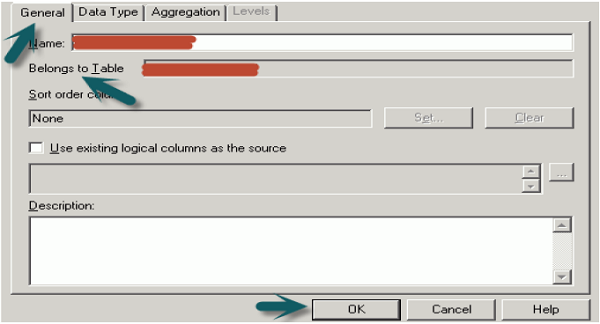
Anda juga dapat menerapkan Agregasi pada kolom logika. Klik tab Agregasi → Pilih Aturan agregasi dari daftar drop-down → Klik OK.
Setelah Anda menerapkan fungsi Agregat pada kolom, ikon kolom logika diubah untuk menunjukkan aturan Agregasi diterapkan.

Anda juga dapat memindahkan atau menyalin kolom logika dalam tabel -
Di lapisan BMM, Anda dapat memilih beberapa kolom untuk dipindahkan. Di kotak dialog Sumber untuk kolom yang dipindahkan, di area Tindakan, pilih tindakan. Jika Anda memilih Abaikan, tidak ada sumber logika yang akan ditambahkan di folder Sumber pada tabel.
Jika Anda mengklik Buat baru, salinan sumber logis dengan kolom logis akan dibuat di folder Sumber. Jika Anda memilih Gunakan opsi yang ada, dari daftar turun bawah, Anda harus memilih sumber logis dari folder Sumber di tabel.
Buat Gabungan Kompleks Logis / Kunci Asing Logis
Tabel logika dalam lapisan BMM digabungkan satu sama lain menggunakan gabungan logis. Kardinalitas adalah salah satu parameter penentu kunci dalam gabungan logis. Hubungan kardinalitas one-to-many artinya setiap baris pada tabel dimensi logis pertama terdapat 0, 1, banyak baris pada tabel logika kedua.
Ketentuan untuk Membuat Gabungan Logis Secara Otomatis
Saat Anda menyeret semua tabel dari lapisan fisik ke lapisan model bisnis, gabungan logis secara otomatis dibuat di Repositori. Kondisi ini jarang terjadi hanya dalam kasus model bisnis sederhana.
Ketika gabungan logis sama dengan gabungan fisik, mereka secara otomatis dibuat. Gabungan logis dalam lapisan BMM dibuat dalam dua cara -
- Diagram Model Bisnis (sudah tercakup saat mendesain repositori)
- Bergabung dengan Manajer
Gabungan logis dalam lapisan BMM tidak dapat ditentukan menggunakan ekspresi atau kolom untuk membuat gabungan seperti pada lapisan fisik tempat ekspresi dan nama kolom ditampilkan di mana gabungan fisik didefinisikan.
Buat Gabungan Logis / kunci Asing Logis Menggunakan Alat Manajer Bergabung
Pertama mari kita lihat cara membuat kunci asing logis menggunakan Manajer Bergabung.
Pada toolbar Administration Tool, pergi ke Manage → Joins. Kotak dialog Manajer Gabungan akan muncul → Buka tab Tindakan → Baru → Kunci Asing Logis.
Sekarang di kotak dialog Browse, klik dua kali tabel → Kotak dialog Logical Foreign Key muncul → Masukkan nama untuk kunci asing → Dari daftar drop-down Tabel kotak dialog, pilih tabel yang referensi kunci asing → Pilih kolom di tabel kiri yang direferensikan oleh kunci asing → Pilih kolom di tabel kanan yang membentuk kolom kunci asing → Pilih jenis gabungan dari daftar tarik-turun Jenis. Untuk membuka Expression Builder, klik tombol di sebelah kanan panel Expression → Ekspresi ditampilkan di panel Expression → klik OK untuk menyimpan pekerjaan.
Buat Logical Complex Join menggunakan Join Manager
Gabungan kompleks logis direkomendasikan dalam Model Bisnis dan lapisan pemetaan dibandingkan dengan penggunaan kunci asing logis.
Pada toolbar Administration Tool, masuk ke Manage → Join → muncul kotak dialog Joins Manager → Go to Action → Klik New → Logical Complex Join.
Ini akan membuka kotak dialog Gabung logis → Ketik nama untuk gabungan kompleks → Dalam daftar drop-down tabel di sisi kiri dan kanan kotak dialog, pilih tabel yang referensi gabungan kompleks → Pilih jenis gabungan dari Ketik daftar drop-down → Klik OK.
Note- Anda juga dapat menentukan tabel sebagai tabel mengemudi dari daftar drop-down. Ini digunakan untuk pengoptimalan kinerja ketika ukuran tabel terlalu besar. Jika ukuran tabel kecil, kurang dari 1000 baris, tidak boleh didefinisikan sebagai tabel penggerak karena dapat mengakibatkan penurunan kinerja.
Dimensi dan Tingkat Hierarki
Dimensi logis ada di BMM dan lapisan Presentasi dari repositori OBIEE. Membuat dimensi logis dengan hierarki memungkinkan Anda menentukan aturan agregasi yang bervariasi menurut dimensi. Ini juga menyediakan opsi lihat perincian pada bagan dan tabel dalam analisis dan dasbor, dan menentukan konten sumber agregat.
Buat dimensi logis dengan level Hierarki
Buka Repositori dalam mode Offline → Buka File → Buka → Offline → Pilih file Repositori .rpd dan klik buka → Masukkan kata sandi Repositori → klik OK.
Langkah selanjutnya adalah membuat dimensi logis dan tingkat logika.
Klik kanan pada Business model name di BMM layer → New Object → Logical Dimension → Dimension with level-based hierarchy. Ini akan membuka kotak dialog → Masukkan nama → klik OK.

Untuk membuat level logika, klik kanan pada dimensi logika → Objek Baru → Level Logis.

Masukkan nama contoh tingkat logika: Product_Name
Jika level ini adalah Grand total level, pilih kotak centang dan sistem akan mengatur jumlah elemen pada level ini ke 1 secara default → Klik OK.
Jika Anda ingin tingkat logika digulung ke induknya, pilih kotak centang Mendukung rollup ke elemen induk → klik OK.
Jika level logika bukan level grand total dan tidak tergulung, jangan pilih kotak centang mana pun → Klik OK.

Hierarki Orang Tua-Anak
Anda juga dapat menambahkan hierarki induk-anak di tingkat logika dengan mengikuti langkah-langkah berikut -
Untuk menentukan tingkat logika anak, klik Tambahkan di kotak dialog Jelajahi, pilih tingkat logika anak dan klik OK.
Anda juga dapat mengklik kanan pada level logika → Objek Baru → Level anak.

Masukkan nama level anak → Ok. Anda dapat mengulangi ini untuk menambahkan beberapa tingkat anak untuk semua kolom logika sesuai kebutuhan. Anda juga dapat menambahkan hierarki Waktu dan Wilayah dengan cara yang serupa.
Sekarang untuk menambahkan kolom logika dari sebuah tabel ke tingkat logika → pilih kolom logika di lapisan BMM dan seret ke nama anak tingkat logis yang ingin Anda petakan. Demikian pula Anda dapat menyeret semua kolom tabel logis untuk membuat hierarki induk-anak.
Saat Anda membuat tingkat anak, itu dapat diperiksa dengan klik dua kali pada tingkat logis dan itu ditampilkan di bawah daftar tingkat anak dari tingkat itu. Anda dapat menambah atau menghapus level anak dengan menggunakan opsi '+' atau 'X' di atas kotak ini.

Tambahkan Perhitungan ke Tabel Fakta
Klik dua kali pada nama kolom dalam tabel Fakta logis → Buka tab Agregasi dan pilih fungsi Agregat dari daftar drop-down → Klik OK.

Ukuran mewakili data yang aditif, seperti total pendapatan atau jumlah total. Klik opsi simpan di bagian atas untuk menyimpan repositori.
Ada berbagai fungsi Agregat yang dapat digunakan seperti Sum, Average, Count, Max, Min, dll.